답변 : Apple Music을 다음으로 전송할 수 있습니까? Spotify?
“Apple Music을 다음으로 전송할 수 있나요? Spotify?” 아마도 당신은 위에서 언급한 질문에 대한 답을 궁금해하는 많은 사용자 중 하나일 것입니다. 그렇다면 이 게시물에서 이에 대한 답변을 얻게 되므로 운이 좋습니다.
모든 사용자가 이용할 수 있는 다양한 음악 스트리밍 플랫폼을 통해 Apple Music과 Spotify 두 가지가 최고입니다. Apple Music을 열성적으로 사용하다가 갑자기 다음 중 하나로 전환하여 구독하기로 결정하셨다면 Spotify의 프리미엄 요금제를 전환하는 동안 Apple Music 재생 목록을 가져올 수 있는지 궁금하실 것입니다.
Apple이 이를 달성 가능하고 Apple 생태계 내에서만 파일 전송을 쉽게 만든다는 사실을 아는 것은 매우 불행한 일입니다. 그래서 "Apple Music을 다음으로 전송할 수 있습니까?"라는 질문에 대답하려면 Spotify?”라는 질문이 나오면 실제로 가능하지만 Apple Music 앱을 통해 직접 수행할 수 있는 방법은 없습니다. 물론 Apple Music을 다음으로 전송하기 위해 공유할 수 있는 기술이 있습니다. Spotify 성공적으로. 이 기사의 첫 번째 부분에서는 수행해야 할 작업이 무엇인지 즉시 강조합니다. 지금 바로 시작하세요!
기사 내용 부품 1. Apple 음악 재생 목록을 전송하는 방법 Spotify2부. Apple 음악 노래를 다음으로 전송하는 가장 좋은 방법 Spotify3 부. 개요
부품 1. Apple 음악 재생 목록을 전송하는 방법 Spotify
우리는 이미 처음에 "Apple Music을 다음으로 전송할 수 있습니까?"라는 질문에 대답했기 때문에 Spotify?” 소개 부분에서 질문을 하시면 이제 Apple Music 즐겨찾기를 다음 위치로 옮길 때 공유하고 싶은 전략을 자세히 살펴보겠습니다. Spotify 계정. 여기에는 두 가지 방법이 있습니다. iTunes 앱을 활용하거나 FreeYourMusic과 같은 타사 소프트웨어 애플리케이션을 사용할 수 있습니다. 이 두 가지에 관한 자세한 내용은 아래에서 자세히 설명하겠습니다.
로컬 파일을 다음으로 가져오십시오. Spotify 아이튠즈를 통해
이에 대해 우리가 공유할 첫 번째 해결 방법은 "Apple Music을 다음으로 전송할 수 있습니까?" Spotify?” 딜레마가 로컬 파일을 가져오려고 합니다. Spotify iTunes 앱을 통해. 이 방법을 적용할 때 iTunes 또는 Apple Music 라이브러리가 이동하려는 재생 목록으로 업데이트되는지 확인해야 합니다. Spotify. 확인한 후 이제 아래 단계를 수행할 수 있습니다.
데스크탑 PC 사용
1 단계. 시작 Spotify 앱. 화면 상단에 프로필 이름과 사진이 표시됩니다. 이것을 탭하면 시작됩니다.
2 단계. "설정"으로 이동하세요.
3단계. "로컬 파일 표시" 옵션이 나타날 때까지 아래로 스크롤합니다. 활성화하려면 옆에 있는 슬라이더를 전환하세요. 이렇게 하면 PC에서 가져온 파일이 표시됩니다.
4단계. "로컬 파일 표시" 아래에 "다음의 노래 표시" 옵션이 표시됩니다. 활성화하려면 "음악 라이브러리" 옵션 옆의 슬라이더도 전환해야 합니다. 그런 다음 '소스 추가' 버튼을 탭하세요.
5단계. 팝업 메뉴가 표시됩니다. 이제 이동하려는 트랙이 포함된 로컬 폴더를 선택할 차례입니다. Spotify 계정. iTunes 앱에서 노래를 선택하려면 '음악' 메뉴를 탭한 다음 'iTunes'를 탭하세요.
6단계. "iTunes Media"로 이동한 다음 "확인" 버튼을 누르세요.
7 단계. 당신의 Spotify 앱을 클릭하고 '내 라이브러리' 섹션으로 이동하세요. "로컬 파일" 폴더를 검색하세요.
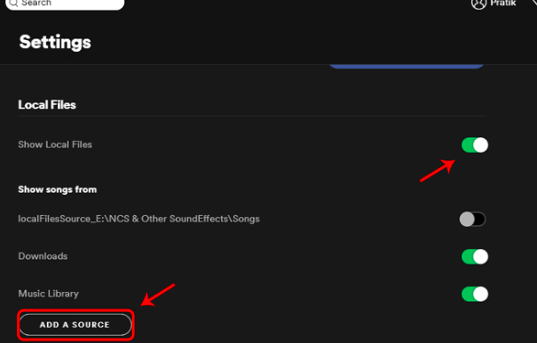
가져온 모든 로컬 파일이 이 폴더에 표시됩니다. 이 방법을 "Apple Music을 다음으로 전송할 수 있습니까?"에 대한 가능한 해결 방법으로 보고 있습니다. Spotify?” 딜레마, 이것이 작동하지 않는 경우가 있다는 점에 유의해야 합니다(노래가 iTunes 보관함에 없거나 M4P 또는 MP3 형식으로 암호화되지 않은 경우).
모바일 장치 사용
1 단계. 모바일 가젯을 사용하여 다음을 엽니다. Spotify 앱을 클릭하고 '설정' 아이콘을 누르세요.
2 단계. "가져오기" 옵션이 보일 때까지 아래로 스크롤하세요. 이 아래에 "로컬 오디오 파일 표시"가 표시됩니다. 이 기능은 켜져 있어야 합니다.
3단계. "내 라이브러리" 섹션으로 이동한 다음 "로컬 파일" 폴더를 눌러 엽니다. 사용 중인 모바일 장치의 모든 오디오 파일이 여기에 표시됩니다.
이 방법에서는 다음을 사용하는 경우에만 가져오기가 가능합니다. 프리미엄 Spotify 계정입니다.
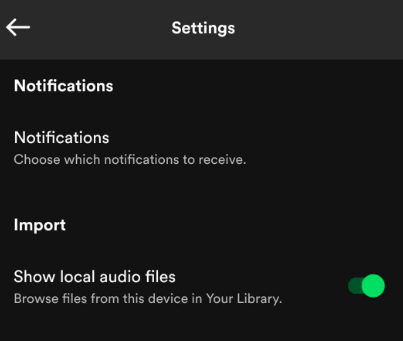
타사 앱을 사용해 보세요
Apple Music을 다음으로 전송하는 또 다른 방법 Spotify FreeYourMusic과 같은 타사 앱의 도움을 통해 이루어집니다. 이것을 시도하고 싶다면 아래 가이드를 따르기만 하면 됩니다. 이와 같은 앱을 사용하는 동안에는 결제 데이터에 위험이 있을 수 있으므로 충분히 주의하는 것이 좋습니다.
1 단계. 모바일 장치나 컴퓨터에 FreeYourMusic 앱을 설치하세요.
2 단계. 홈페이지에서 데이터를 이동할 때 소스가 될 플랫폼을 선택할 수 있습니다. Apple Music을 다음으로 이전하는 것을 목표로 하고 있기 때문에 Spotify, Apple Music을 소스로 선택해야 합니다.
3단계. 목적지를 설정하려면 다음 페이지로 이동하세요. Spotify.
4단계. 이제 Apple Music에서 다음으로 전송하고 싶은 노래나 재생 목록을 선택할 수 있습니다. Spotify 계정. 원하는 경우 선택한 오디오 파일 수를 확인할 수도 있습니다.
5단계. 선택 과정이 끝나면 이제 "전송 시작" 옵션을 누를 수 있습니다.
6단계. 전송 프로세스가 완료되면 "이전되었습니다"라는 알림이 표시됩니다.
위의 알림이 표시되면 이제 다음 페이지로 이동할 수 있습니다. Spotify 전송된 오디오 파일을 보려면 계정을 사용하세요. 나중에는 자동 동기화를 허용할 수도 있습니다(동일한 단계를 수행하는 번거로움을 겪고 싶지 않은 경우). 그러나 프리미엄 플랜을 사용하면 그렇게 할 수도 있습니다.
2부. Apple 음악 노래를 다음으로 전송하는 가장 좋은 방법 Spotify
우리는 어떻게 든 "Apple Music을 다음으로 전송할 수 있습니까?"라는 질문을 해결했습니다. Spotify?” 이 기사의 이전 섹션에서 쿼리하십시오. 그러나 오디오 파일의 형식 및 오디오 파일의 존재 여부와 같은 알려진 제한 사항이 있습니다. Spotify 프리미엄 플랜. 이 경우 우리는 이 시나리오를 처리하는 가장 좋은 방법을 찾아야 합니다.
다행히 Apple Music 즐겨찾기를 다운로드하는 데 도움이 되는 전문 소프트웨어 앱이 있습니다. DRM으로 보호되지만 다음과 같은 도구의 도움으로 TunesFun 애플 뮤직 변환기, 우리가 좋아하는 노래를 문제 없이 다운로드할 수 있습니다. 이는 DRM 제거를 수행하고 심지어 다음 작업에도 도움을 줄 수 있습니다. 노래를 MP3와 같은 형식으로 변환. 실제로 MP3 외에도 일반적이고 유연한 다른 출력 형식도 지원합니다.
에서 제공하는 16배 전환율을 통해 TunesFun Apple Music Converter를 사용하면 단 몇 분 안에 출력 파일을 준비할 수 있습니다. 이러한 파일은 메타데이터 정보 및 ID3 태그와 함께 원래 품질이 유지되므로 안심하셔도 됩니다. 이것을 PC에 설치하고 싶다면 다음과 같은 문제가 없습니다. 이는 두 Windows 모두에서 지원됩니다. 그리고 맥 OS.
또 다른 놀라운 점은 TunesFun Apple Music Converter는 오디오북 변환기로도 작동할 수 있다는 것입니다. 따라서 나중에 오디오북 파일을 변환하는 도구를 찾으신다면 이 앱을 사용해 보세요.
물론 TunesFun 팀은 TunesFun Apple Music Converter는 모든 사용자에게 유용할 것입니다. 따라서 탐색 키와 기능은 충분히 단순하도록 설계되었습니다. Apple Music 노래를 다운로드하고 처리할 때 TunesFun Apple Music Converter에서는 아래 세 가지 간단한 단계를 수행해야 합니다.
1 단계. 설치 TunesFun PC에 Apple Music Converter를 설치하고 앱 홈페이지에 도착한 후 즉시 처리할 Apple Music 노래를 선택하기 시작하세요.

2 단계. 에서 지원하는 형식을 선택하세요. Spotify. MP3를 선택하는 것은 항상 좋은 선택이 될 것입니다. 사용할 형식을 선택한 후 하단의 출력 매개변수 설정을 검토하는 것을 잊지 마세요. 원하는 대로 이러한 옵션을 수정할 수 있습니다.

3단계. 선택한 Apple Music 노래는 "변환" 메뉴를 탭하면 변환됩니다. DRM 제거 프로세스도 동시에 진행됩니다.

변환되고 DRM이 없는 Apple Music 노래가 있으면 해당 트랙을 로컬 파일로 컴퓨터에 가져올 때 문제가 없을 것입니다. Spotify 계정!
3 부. 개요
기사의 이 시점에서 “Apple Music을 다음으로 전송할 수 있습니까? Spotify?” 질문이 더 이상 당신을 괴롭히지 않을 것입니다! 이 딜레마와 관련된 몇 가지 기술을 여러분과 공유하게 되어 기쁘게 생각합니다. 항상 그렇듯이, 이와 같은 사례를 처리할 때 가장 좋은 방법은 항상 다음과 같은 전문 앱에 의존하는 것임을 잊지 마십시오. TunesFun Apple 음악 변환기!
코멘트를 남겨주세요